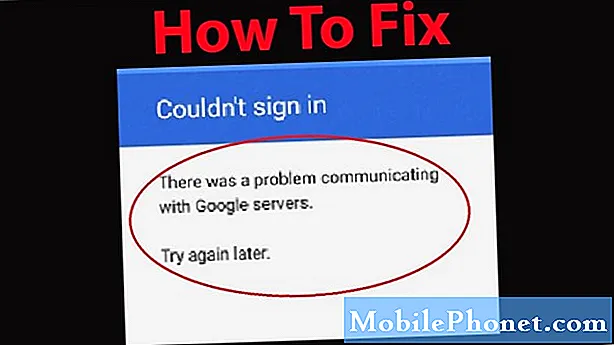Saturs
Ja ierīcei pēkšņi neizdevās nosūtīt MMS ziņojumus, iespējams, tai ir sava veida tīkla savienojamības problēmas. Tāpat ir iespējams, ka pašlaik izmantotā ziņojumapmaiņas lietotne darbojas nepareizi vai darbojas. Citi iespējamie iemesli ir ar kontu saistītas problēmas, nederīgi iestatījumi, kā arī kļūdaini atjauninājumi.
Tāpēc ir jāpārbauda visi šie faktori, lai noteiktu, kurš tieši no tiem ir pamatcēlonis. Lai sniegtu jums dažus datus par to, kā risināt to pašu problēmu viedtālrunī LG V35 ThinQ, kas nesūtīs MMS, es esmu izveidojis dažus vienkāršus risinājumus, lai jūs varētu tos izmēģināt.
Pirms pārejam pie problēmu novēršanas, ja meklējat risinājumu citai problēmai, pārliecinieties, ka esat atvēris mūsu problēmu novēršanas lapu, jo mēs jau esam pievērsušies dažām visbiežāk sastopamajām problēmām, par kurām ziņojuši mūsu lasītāji. Atrodiet līdzīgas problēmas un izmantojiet mūsu ieteiktos risinājumus. Ja pēc tam jums joprojām ir nepieciešama mūsu palīdzība, sazinieties ar mums, aizpildot mūsu Android jautājumu anketu.
Kā novērst LG V35 ThinQ, kas nesūtīs multiziņas
Ja MMS paļaujaties uz Wi-Fi, pārbaudiet un apstipriniet, ka Wi-Fi ir ieslēgts. Ja MMS izmantojat mobilos datus, pārbaudiet un pārliecinieties, vai ir ieslēgti mobilie dati vai mobilie dati.
Lai to izdarītu, dodieties uz Iestatījumi-> Tīkls-> Mobilie dati, tad pārliecinieties, ka slēdzis ir iestatīts uz IESLĒGTS pozīciju. Norāde, ka mobilie dati ir ieslēgti, ir paziņojumu josla, kurā redzama datu pakalpojumu ikona, piemēram, 3G, 4G vai LTE.
Ja tas nedod neko labu un MMS sūtīšana joprojām neizdevās jūsu LG V35 ThinQ viedtālrunī, izmēģiniet šos nākamos risinājumus.
Pirmais risinājums: piespiediet atmest ziņojumapmaiņas lietotni, pēc tam atiestatiet tālruni.
Ja šī ir pirmā reize, kad rodas problēma ar MMS sūtīšanu viedtālrunī LG V35 ThinQ, tas varētu būt tikai viens no citiem programmatūras traucējumiem, kas ietekmē ziņojumapmaiņas lietotni vai pašu ierīces programmatūru. Ja tas ir sprūda, vienkāršs risinājums, kuru varat vispirms izmēģināt, ir atmest un restartēt ziņojumapmaiņas lietotni, pēc tam tālrunī veikt atiestatīšanu. Šī metode efektīvi atbrīvojas no nelieliem programmatūras trūkumiem, kas, iespējams, traucē sūtīt multiziņas, izmantojot Wi-Fi vai mobilos datus.
Lai aizvērtu vai piespiedu kārtā aizvērtu ziņojumapmaiņas lietotni, rīkojieties šādi:
- Velciet uz leju no Paziņošana bārs.
- Pieskarieties Iestatījumi ikona.
- Pieskarieties Vispārīgi cilni.
- Atlasiet Lietotnes un paziņojumi.
- Krāns Informācija par lietotni.
- Pieskarieties, lai atlasītu ziņojumapmaiņas lietotni.
- Atlasiet Piespiest pārtraukt opcija.
- Pēc tam pieskarieties labi apstiprināt.
Lai atiestatītu viedtālruni LG V35 ThinQ, veiciet kādu no šīm metodēm:
- Nospiediet un turiet Skaļums uz leju un Barošanas pogas kopā vismaz 8 sekundes, līdz tālrunis tiek restartēts.
- Nospiediet un turiet Barošanas / bloķēšanas poga un pēc tam atlasiet Restartēt no izvēlnes opcijām.
Tālruņa restartēšana ir vēl viens veids, kā atsvaidzināt iekšējo atmiņu un operētājsistēmu, lai nodrošinātu vienmērīgāku darbību.
Otrais risinājums: atjauniniet ierīces programmatūru uz jaunāko pieejamo versiju.
Lai nodrošinātu vislabāko veiktspēju, ieteicams pastāvīgi atjaunināt ierīces programmatūru. Programmatūras atjauninājumi piedāvā arī labojumu ielāpus, lai notīrītu sistēmas kļūdas, kas varētu būt radījušas problēmas dažām tālruņa funkcijām, tostarp MMS funkcijām. Lai manuāli viedtālrunī LG V35 ThinQ pārbaudītu programmatūras atjauninājumu, rīkojieties šādi:
- Krāns Iestatījumi.
- Pieskarieties Vispārīgi cilni.
- Krāns Atjaunināšanas centrs.
- Krāns Programmatūras atjauninājums.
- Pēc tam pieskarieties opcijai Meklēt atjauninājumus.
Ja ir pieejams atjauninājums, pārliecinieties, vai tālrunis var izveidot savienojumu ar internetu, pēc tam izpildiet pārējos ekrānā redzamos norādījumus, lai ierīcē lejupielādētu un instalētu jauno programmatūras versiju.
Trešais risinājums: atiestatiet APN iestatījumus / tīkla iestatījumus.
APN (piekļuves punkta nosaukums) iestatījumus galvenokārt izmanto, lai izveidotu savienojumu ar vārteju starp jūsu mobilo sakaru operatora mobilo tīklu un publisko internetu. Šos iestatījumus nolasa jūsu mobilo sakaru operators, pēc tam pārliecinieties, vai IP adrese ir pareiza. APN ir tīkla iestatījumi, kas nepieciešami tālrunim, lai izveidotu savienojumu ar interneta pakalpojumu sniedzēju / mobilo sakaru operatoru. Ja APN iestatījumi kaut kādā veidā tiek sajaukti, mobilo datu tīkla pakalpojumi, visticamāk, pakļausies kļūdām. Lai pārliecinātos, ka tas neļauj jūsu ierīcei nosūtīt multiziņas, varat atiestatīt LG V35 ThinQ APN iestatījumus, lai atjaunotu noklusējuma vērtības. Lūk, kā:
- Krāns Iestatījumi no sākuma ekrāna.
- Pieskarieties ‘Vispārīgi’ cilni.
- Krāns Restartēt un atiestatīt> Tīkla iestatījumu atiestatīšana> Atiestatīt iestatījumus.
- Visbeidzot pieskarieties Atiestatīt iestatījumus lai apstiprinātu darbību.
Uz brīdi mirgo ziņojums “Tīkla iestatījumi ir atiestatīti”, lai norādītu, ka atiestatīšana ir pabeigta.
Ceturtais risinājums: noslaukiet kešatmiņas nodalījumu.
Kešatmiņas nodalījuma dzēšana bieži ir atslēga kļūdu un kļūmju novēršanai, kuras izraisa bojāti kešatmiņā saglabātie faili vai pagaidu sistēmas dati. Ja pēc atjauninājuma instalēšanas jums radās problēmas ar MMS sūtīšanu, jums vajadzētu apsvērt iespēju noslaucīt LG V35 ThinQ viedtālruņa kešatmiņas nodalījumu, lai izslēgtu bojātu kešatmiņu no iespējamiem izraisītājiem. Lūk, kā tas tiek darīts:
- Sākuma ekrānā pieskarieties Iestatījumi.
- Pieskarieties ‘Vispārīgi’ cilni.
- Krāns Uzglabāšana> Iekšējā atmiņa.
- Pagaidiet, līdz izvēlnes opcijas ir beigušas aprēķināt.
- Pieskarieties Atbrīvojiet vietu.
- Pieskarieties Pagaidu faili un neapstrādāti faili.
- Atlasiet jebkuru no norādītajām opcijām, ieskaitot Kešatmiņā saglabātie dati, klipu teknes pagaidu faili vai neapstrādāti faili no kameras
- Krāns Dzēst> Dzēst.
Pagaidiet, līdz tālrunis ir noslaucījis kešatmiņas nodalījumu, un, kad tas ir izdarīts, veiciet atiestatīšanu, lai notīrītu un atsvaidzinātu iekšējo atmiņu.
Piektais risinājums: rūpnīcas datu atiestatīšana / galvenā atiestatīšana.
Galvenā atiestatīšana vai rūpnīcas datu atiestatīšana būtu jāapsver kā viena no pēdējām iespējām, lai risinātu pastāvīgas programmatūras problēmas, īpaši tās, kas saistītas ar ļaunprātīgu programmatūru un nopietnām kļūdām. Šis process izdzēsīs visus datus no tālruņa, ieskaitot kļūdas un ļaunprātīgu programmatūru. Ja vēlaties to uzņemt, neaizmirstiet dublēt svarīgos failus mākonī, datorā vai citā rezerves krātuvē, lai to varētu viegli atjaunot. Kad viss ir iestatīts, izpildiet šīs darbības, lai pilnībā atiestatītu vai rūpnīcas datus atiestatītu LG V35 ThinQ viedtālrunī:
- Izslēdziet ierīci.
- Nospiediet un turiet Jauda un Skaļuma samazināšanas pogas.
- Kad parādās LG logotips, ātri atlaidiet un pēc tam turiet Ieslēgšanas poga turpinot turēt Skaļuma samazināšanas poga.
- Kad ‘Dzēst visus lietotāja datus (ieskaitot LG un mobilo sakaru lietotnes) un atiestatīt visus iestatījumus ” parādās ziņojums, izmantojiet Skaļuma samazināšanas poga izcelt Jā.
- Nospiediet Ieslēgšanas poga lai atiestatītu ierīci.
Pēc atiestatīšanas tālrunī tiek atjaunoti noklusējuma iestatījumi. Tas nozīmē, ka jums būs jāiestata ierīce un jāiespējo nepieciešamās funkcijas, tostarp Wi-Fi un mobilie dati. Pēc tam mēģiniet izveidot MMS ziņojuma paraugu, pēc tam pārbaudiet, vai tagad to varat nosūtīt. Varat mēģināt izmantot citu ziņojumapmaiņas lietotni, lai pārliecinātos, ka problēma nav izolēta lietojumprogrammā.
Citas iespējas
Problēmas eskalāciju savam tīkla pakalpojumu sniedzējam vai mobilo sakaru operatoram var uzskatīt par iespēju, ja jūsu LG V35 ThinQ viedtālrunis joprojām nespēj nosūtīt MMS pēc visu piemērojamo risinājumu izsmelšanas. Palūdziet savam mobilo sakaru operatoram pārbaudīt, vai MMS ir aktīvs un atbalstīts jūsu kontā. Pārbaudiet arī, vai nav tīkla pārtraukumu, kas varētu būt apturējuši ar tīklu saistīto pakalpojumu darbu jūsu vietā.
Sazinieties ar mums
Mēs vienmēr esam atvērti jūsu problēmām, jautājumiem un ierosinājumiem, tāpēc sazinieties ar mums, aizpildot šo veidlapu. Šis ir mūsu piedāvātais bezmaksas pakalpojums, un mēs par to neiekasēsim ne santīma. Bet, lūdzu, ņemiet vērā, ka katru dienu mēs saņemam simtiem e-pasta ziņojumu, un mums nav iespējams atbildēt uz katru no tiem. Bet esiet droši, ka izlasījām katru saņemto ziņojumu. Tiem, kuriem mēs esam palīdzējuši, lūdzu, izplatiet vārdu, daloties ar saviem ierakstiem draugiem vai vienkārši iepatikoties mūsu Facebook un Google+ lapai vai sekojot mums Twitter.
Raksti, kas jums var būt noderīgi:
- Ko darīt, ja LG V35 ThinQ vairs nevar izveidot savienojumu ar WiFi tīklu [Traucējummeklēšanas rokasgrāmata]
- Kā novērst nevienu SIM kartes kļūdu viedtālrunī LG V35 ThinQ [Traucējummeklēšanas rokasgrāmata]
- Ko darīt, ja Windows personālais dators neatpazīst LG V35 ThinQ viedtālruni? [Traucējummeklēšanas rokasgrāmata]
- Kā novērst Facebook lietotni, kas nedarbojas vai turpina avarēt jūsu viedtālrunī LG V35 ThinQ [Traucējummeklēšanas rokasgrāmata]
- Kā novērst LG V35 ThinQ viedtālruni, kas nevar noteikt SD karti [Traucējummeklēšanas rokasgrāmata]